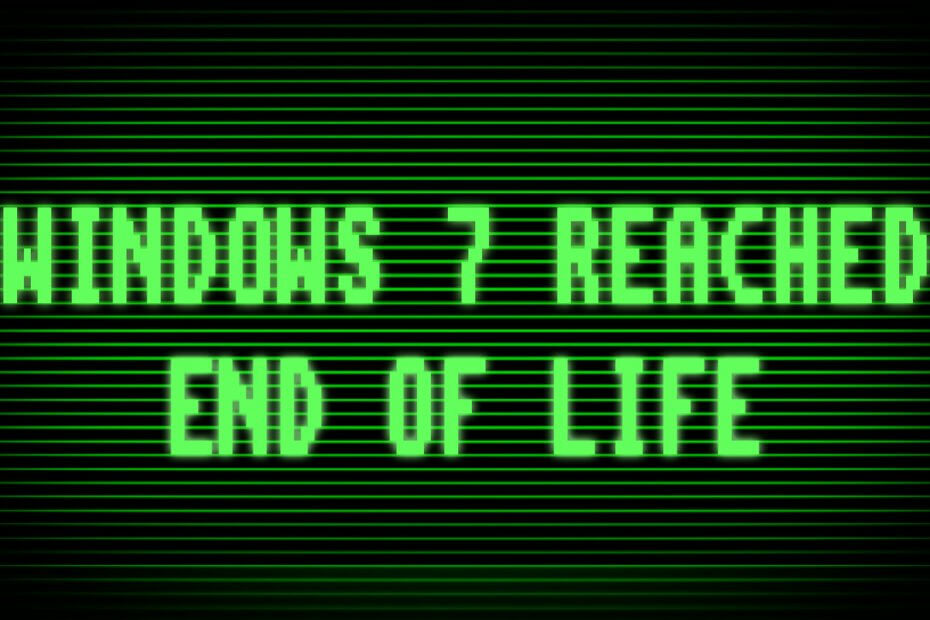Це програмне забезпечення буде підтримувати ваші драйвери та працювати, тим самим захищаючи вас від поширених помилок комп’ютера та відмови обладнання. Перевірте всі свої драйвери зараз у 3 простих кроки:
- Завантажте DriverFix (перевірений файл завантаження).
- Клацніть Почніть сканування знайти всі проблемні драйвери.
- Клацніть Оновлення драйверів отримати нові версії та уникнути несправності системи.
- DriverFix завантажив 0 читачів цього місяця.
Як ви могли чути, Microsoft зупиниться підтримка Windows 7 станом на 14 січня 2020 року. Зараз мільйони користувачів Windows 7 планують оновити до 10 до або після цієї дати.
Однак, щоб уникнути можливих проблем з оновленням, слід перевірити та зробити кілька речей, перш ніж переходити на борт Windows 10. Цей контрольний список міграції Windows 7 до 10 містить основні речі, які потрібно перевірити перед оновленням.
Найкращий необхідний вам контрольний список міграції Windows 7 до Windows 10
1. Чи відповідає ваш ПК мінімальним системним вимогам Windows 10?
Спочатку переконайтеся, що робочий стіл або ноутбук Ви маєте намір оновити, що відповідає всім мінімальним системним вимогам Windows 10. Сторінка системних вимог Windows 10 включає специфікації системи для цієї платформи.
- Щоб перевірити порівняння специфікацій вашої системи, натисніть кнопку «Пуск» у Windows 7.
- Потім введіть «системну інформацію» у вікно пошуку.
- Клацніть Інформація про систему щоб відкрити вікно, показано безпосередньо внизу.

- Клацніть Підсумок системи у цьому вікні, щоб переглянути базовий огляд специфікацій системи.
Якщо ви шукаєте найкращі ресурси для міграції Windows 7 до 10, перегляньте цю повну статтю.
2. Чи достатньо вільного місця на жорсткому диску для оновлення на місці?
Як підкреслюють технічні характеристики системи, користувачам потрібен жорсткий диск на 32 ГБ для Windows 10. У більшості користувачів будуть жорсткі диски більших розмірів, але у деяких може не бути 32 ГБ вільного місця для оновлення.
Якщо ви збираєтеся перейти на Windows 10 із оновленням на місці, переконайтеся, що на вашому жорсткому диску залишилося більше 32 ГБ вільного місця.
Для цього відкрийте Провідник файлів (натисніть Клавіша Windows + E гаряча клавіша). Потім клацніть Комп’ютер ліворуч від Провідника файлів, який відображає рядок, який підкреслює, скільки місця на диску C:.
Якщо у вас немає більше 32 ГБ вільного місця, вам потрібно буде звільнити місце для Windows 10. Видалення програмного забезпечення, мабуть, найкращий спосіб це зробити. Спробуйте видалити застаріле програмне забезпечення, яке може бути несумісним з новою платформою.
3. Чи достатньо вам запам'ятовуючих пристроїв для чистої установки?
Якщо ви збираєтеся зробити чиста інсталяція Windows 10, вам знадобляться два зовнішні пристрої зберігання даних (якщо ви також збираєтеся створити резервну копію даних). A USB флешка для файлу Windows 10 ISO потрібно щонайменше чотири Гб. Отже, перед оновленням переконайтеся, що обрана флешка достатньо велика і порожня.

Оскільки метод чистої установки буде стерти жорсткий диск, більшість користувачів, без сумніву, віддадуть перевагу резервній копії принаймні деяких своїх файлів та програмного забезпечення, щоб зовнішнє сховище (але також може використовувати хмарне сховище для файлів).
Якщо вам потрібно створити резервну копію великої кількості даних, великий USB флешка або для цього має бути достатньо зовнішнього жорсткого диска. Переконайтеся, що резервне сховище має достатньо місця для ваших потреб.
4. Ви створили резервну копію всього програмного забезпечення та файлів, які потрібно зберігати?
Важливо створити резервну копію даних для методу чистого встановлення (якщо вам не потрібно зберігати будь-які файли чи програмне забезпечення). Отже, переконайтеся, що ви створили резервну копію всього, що ви хочете відновити в Windows 10, перш ніж продовжувати чисту інсталяцію. Файли - це найважливіша річ, оскільки ви можете перевстановити програмне забезпечення.
Не так важливо створювати резервні копії для будь-якого оновлення, яке збереже файли та програмне забезпечення. Однак, все-таки може бути гарною ідеєю зробити це на випадок, якщо після модернізації ви не зможете щось знайти.
Microsoft попереджає, що “деякі програми або налаштування можуть не переноситися”Для оновлення Windows 10 на місці.
Якщо ви хочете перемістити файли резервних копій Windows 7 на інший диск, виконайте прості кроки з цього посібника та виконуйте це з легкістю.
5. Ви налаштували параметри BIOS або UEFI для чистої інсталяції?
Якщо ви вирішите очистити інсталяцію Windows 10, вам потрібно перевірити, чи налаштований ПК для завантаження зі знімного носія спочатку через BIOS або прошивку UEFI.
Щоб зробити це з BIOS, вам потрібно зайти в BIOS і вибрати там вкладку Boot. Потім ви можете змінити порядок завантаження для запуску зі знімних пристроїв USB.
6. У вас є обліковий запис Microsoft?
OOBE для Windows 10 попросить вас увійти за допомогою облікового запису Microsoft. Хоча ви можете вибрати a Створити аккаунт варіант звідти, краще мати акаунт MS, з якого можна ввійти з самого початку.
Отже, налаштуйте обліковий запис MS, якщо у вас його ще немає перед оновленням. Якщо ви наразі не ввійшли у свій обліковий запис MS, перевірте, чи можете ви ввійти в нього нормально перед оновленням.
7. Ви перевіряли архітектуру вашої системи?
Під час оновлення за допомогою чистої інсталяції вам потрібно вибрати правильний варіант архітектури 32 (x86) або 64-розрядний (x64) Windows 10 під час налаштування носія встановлення.
Windows 10, який ви вибрали для оновлення, повинен відповідати архітектурі вашої системи. Перевірте тип своєї системи у вікні "Інформація про систему".

Хочете перейти з Windows 7 на Windows 10? Погляньте на цей посібник, щоб знайти всю необхідну інформацію.
Це те, що вам потрібно буде перевірити, щоб забезпечити пряме та плавне оновлення до Windows 10 без будь-яких проблем міграції. Тим, хто чистить установку Windows 10, слід перевірити шість речей у списку (за винятком можливостей місця на жорсткому диску).
Однак користувачам, які обирають оновлення на місці, дійсно потрібно лише перевірити системні вимоги, місце на жорсткому диску та наявність облікових записів MS. Після цього вони можуть оновити Windows 10 або встановити завантажувальний інсталяційний диск для чистої інсталяції за допомогою Інструмент створення медіа.
СТАТТІ, ЩО ПОВІДОМЛЯЮТЬСЯ:
- Поширені запитання щодо оновлення для Windows 7 до Windows 10: Ось відповіді
- Це найкращий інструмент міграції Windows 7 до Windows 10
- Як перенести встановлені програми з Windows 7 на Windows 10